如何开启qq小冰?qq小冰怎么设置?
更新日期:2023-09-22 10:20:10
来源:系统之家
手机扫码继续观看

如何开启qq小冰?大家都知道微软的win10系统有机器人小娜,其实腾讯的QQ也有机器人,她叫做小冰,我们可以和小冰进行聊天玩耍哦,那么大家知道如何开启qq小冰吗?如果你不知道可以参看下文。另外,qq群也可以拉上小冰一起玩耍哦,下面给大家介绍具体的设置方法。

步骤如下:
1、打开qq,点击顶部的“+”加号。
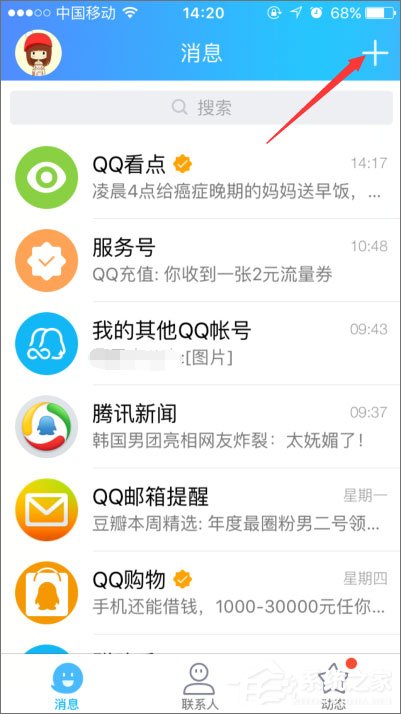
2、选择“加好友/群”就可以进入添加界面。
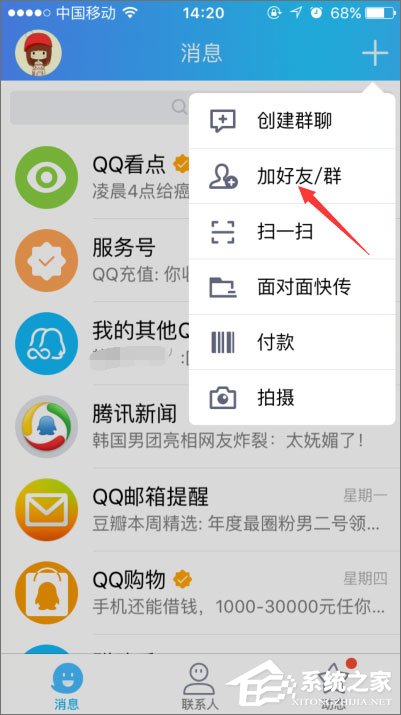
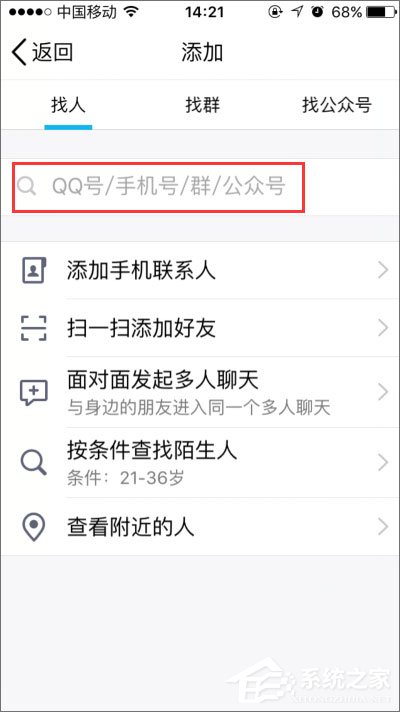
3、搜索“小冰”,并选择“找公众号:小冰”。
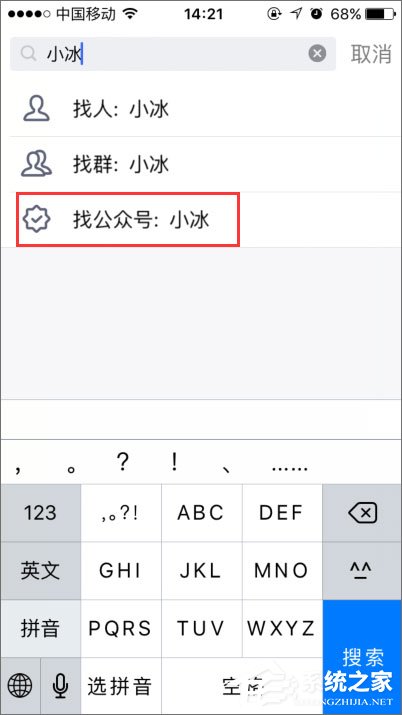
4、然后就可以找到“小冰”,微软的机器人小冰。
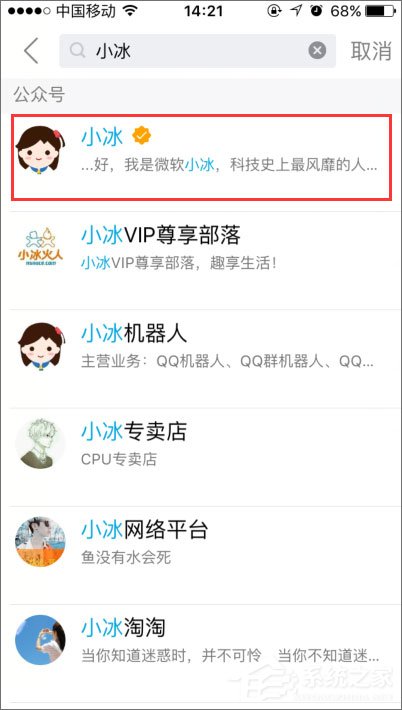
5、加关注后,我们就可以与小冰机器人聊天了。
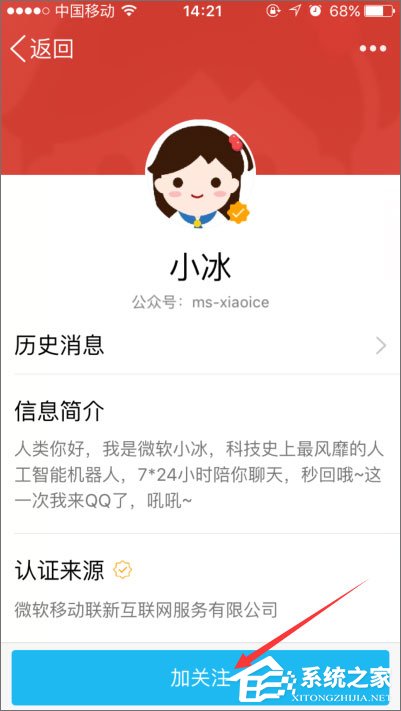
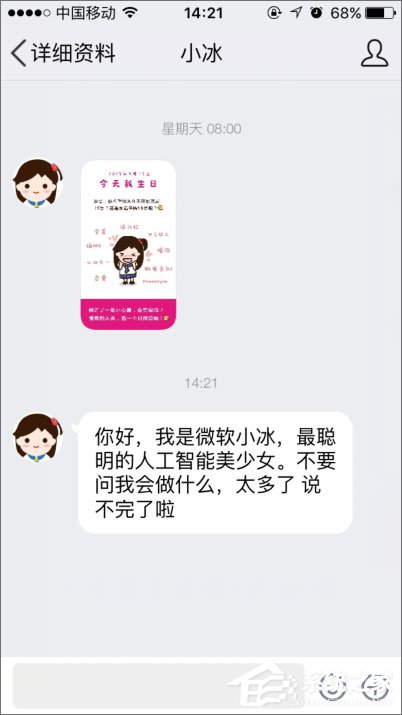
6、如果要qq群里添加小冰机器人,需要安装使用qq最新版,然后进入“群资料”中“管理群”。
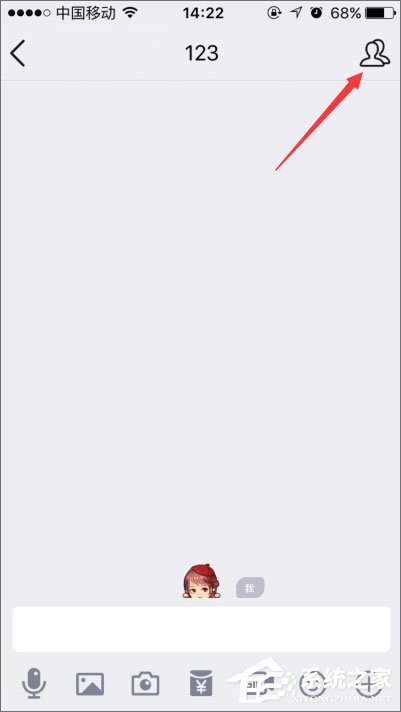
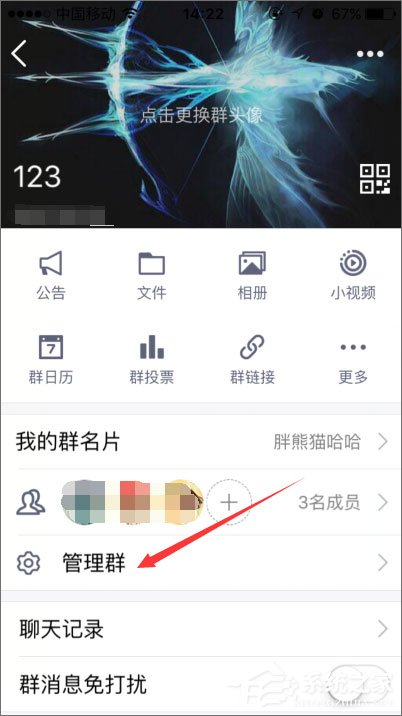
7、然后进入“设置群机器人”,点击“开启群机器人“ ,这样我们的群机器人小冰就成功开启了。

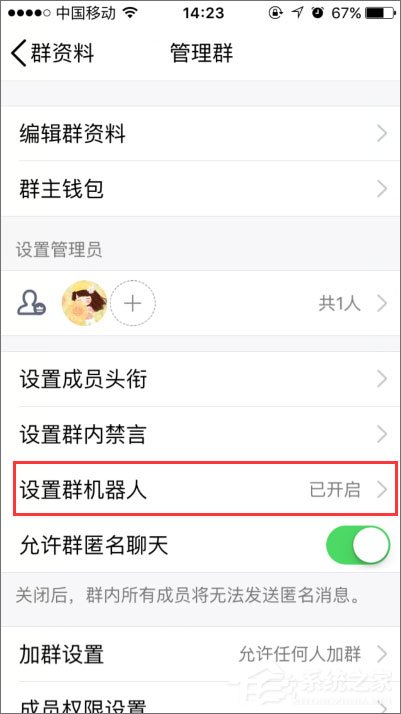
以上就是qq小冰的开启方法,如果你无聊的话,可以找我们可爱的小冰聊天哦!
该文章是否有帮助到您?
常见问题
- monterey12.1正式版无法检测更新详情0次
- zui13更新计划详细介绍0次
- 优麒麟u盘安装详细教程0次
- 优麒麟和银河麒麟区别详细介绍0次
- monterey屏幕镜像使用教程0次
- monterey关闭sip教程0次
- 优麒麟操作系统详细评测0次
- monterey支持多设备互动吗详情0次
- 优麒麟中文设置教程0次
- monterey和bigsur区别详细介绍0次
系统下载排行
周
月
其他人正在下载
更多
安卓下载
更多
手机上观看
![]() 扫码手机上观看
扫码手机上观看
下一个:
U盘重装视频












